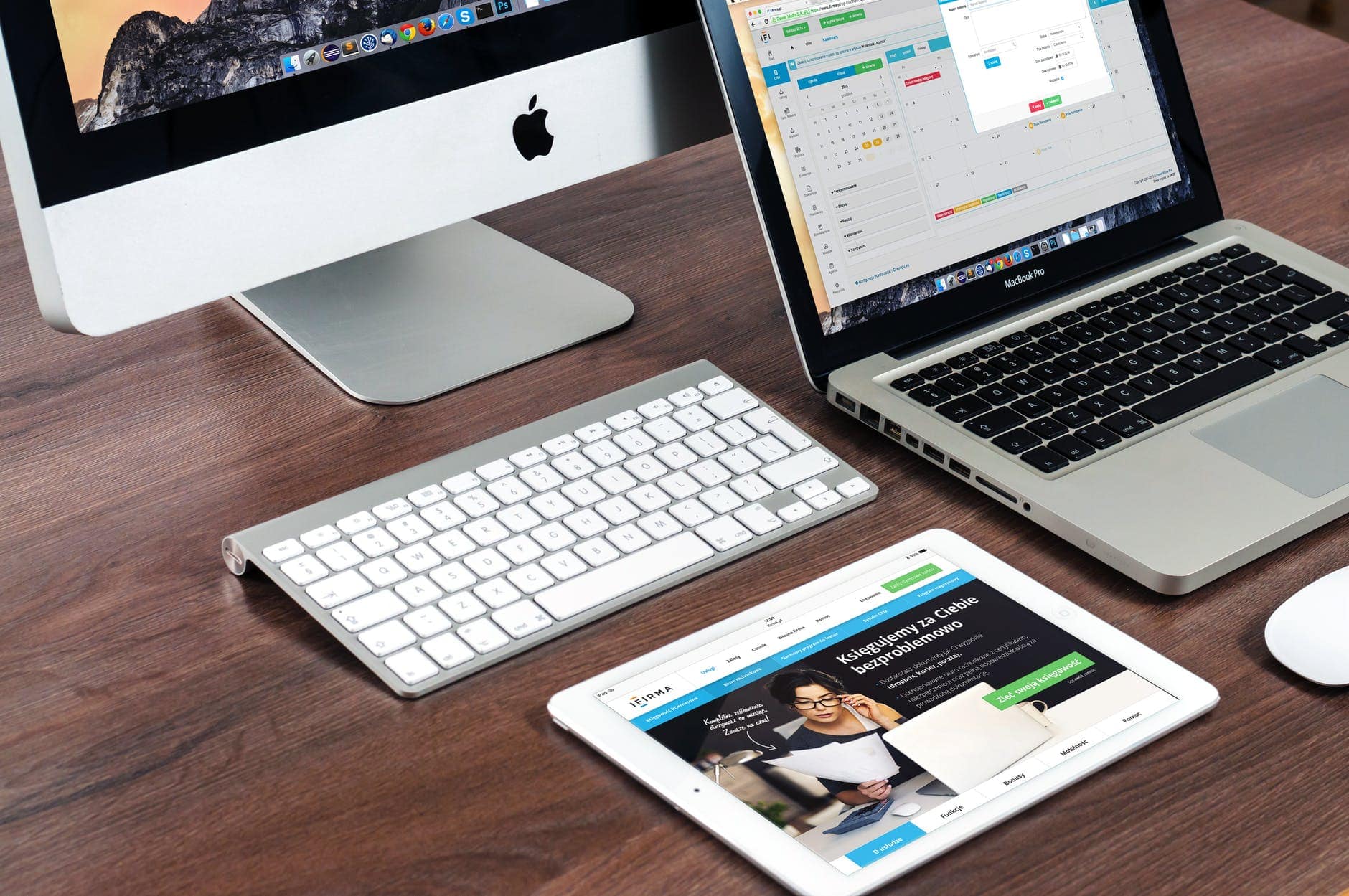Los sitios web de WordPress no son estáticos. El cambio es constante en la industria.
PluginSe pueden instalar correos electrónicos, modificar archivos CSS o agregar otras características. Déjese llevar y podría causar que su sitio web de WordPress se bloquee o deje de funcionar por completo.
Aunque es raro, puede suceder.
Casi una cuarta parte de los sitios web se ejecuta en WordPress CMS, y su comunidad de desarrolladores crea calidad plugins y temas. Su sitio web no debería verse afectado por ningún bloqueo importante en circunstancias normales.
Sin embargo, nada está garantizado. Es posible que su sitio web se caiga inesperadamente si selecciona un tema barato o instala uno inseguro. plugin. Después de que suceda, puede resultar difícil determinar qué salió mal.
¿El sitio de WordPress está inactivo o no se carga? Esto es lo que debe hacer (solución fácil)
Aprenderá sobre las causas más comunes de por qué su sitio web de WordPress está inactivo. También discutiremos la restauración de la funcionalidad de su sitio.
Empezaremos ahora.
Paso 1: Confirma que está realmente abajo
Créditos de imagen: Pexels
Quizás parezca extraño, pero es posible que tu Sitio de WordPress no está abajo en absoluto. Quizás usted o el usuario de su sitio web no puedan cargarlo en un navegador web por alguna razón, en lugar de un problema con su sitio.
Por lo tanto, asegúrese de que su sitio web esté inactivo verificando que realmente lo esté. Estas son las formas más fáciles de comenzar:
El informe de estado le brinda detalles sobre los problemas técnicos que están causando que su sitio no funcione, o puede probar que su sitio web está en funcionamiento. Simplemente ingrese la URL de su sitio web y obtendrá un informe de estado.
Si la verificación del estado de su sitio muestra que su sitio web no funciona, puede seguir los consejos aquí para averiguar qué es lo que está mal y volver a ponerlo en línea.
Paso 2: compruebe si su servidor de alojamiento está inactivo por mantenimiento
Créditos de imagen: Pexels
El servidor donde está alojado un sitio web a menudo está inactivo, que es lo que hace que un sitio web no esté disponible. Un operador de su servidor de alojamiento administra el servidor. Existe la posibilidad de que los usuarios internacionales no puedan acceder al servidor debido a:
Mantenimiento:
- Seguridad de los servidores y el software puede actualizarse, o su proveedor de alojamiento puede realizar otros cambios. De vez en cuando, esta actualización puede resultar en una interrupción temporal, pero por lo general, se le notificará de antemano.
Reparar:
- Los sitios web se almacenan en un hardware de servidor que es complicado y es posible que deba reemplazarse con el tiempo. Durante dicho proceso, su servidor de alojamiento puede experimentar una interrupción.
Riesgo de seguridad:
- Es posible que el sistema de seguridad de su proveedor de alojamiento haya detectado un ciberataque y que todos sus servidores se hayan desconectado temporalmente.
Aquí hay algunas razones comunes por las que su proveedor puede eliminar intencionalmente su servidor de alojamiento. Comuníquese con su proveedor de alojamiento si su sitio web no funciona. El proveedor que utiliza puede ayudarlo a solucionar los problemas de su sitio, incluso si la reparación o el mantenimiento no son la causa.
Paso 3: Verifique que su dominio no haya sido secuestrado
Créditos de imagen: Pexels
Quizás su dominio tiene la culpa si su servidor de alojamiento no está inactivo por mantenimiento. Quizás fue secuestrado.
El acto de secuestro de dominio ocurre cuando alguien adquiere ilegalmente su nombre de dominio para que se apague o se redirija a otro sitio.
Es posible que su dominio sea secuestrado de las siguientes maneras:
- Su nombre de usuario y contraseña se vieron comprometidos porque no pudo mantenerlos a salvo.
- Los piratas informáticos lograron acceder a la información del dominio de su proveedor debido a una brecha de seguridad.
- Se ha asumido un nombre de dominio porque su registro expiró.
Es posible que deba iniciar sesión en su cuenta de alojamiento para ver si su dominio aún está bajo su control. Busque el registro de su dominio con su nombre y confirme que aún existe.
Póngase en contacto con el proveedor por correo electrónico o por teléfono si tiene dificultades con su dominio. Tu cuenta de dominio Es posible que deba verificarse mostrando correos electrónicos u otros documentos anteriores.
Paso 4: compruebe si ha alcanzado los límites de su paquete de alojamiento
Haber excedido los límites del paquete de alojamiento también puede ser una causa de que su sitio web se caiga.
Puede acceder a los recursos del servidor necesarios para su sitio web a través de su plan de alojamiento, pero existen limitaciones. Aquí hay unos ejemplos:
- Alojamiento de ancho de banda: Su sitio web puede transmitir una determinada cantidad de datos a la vez a sus visitantes. Necesitará más ancho de banda si más personas visitan su sitio al mismo tiempo.
- Espacio del disco:
- Su plan de alojamiento también incluirá un límite de espacio en disco. Se le da un número máximo de imágenes, videos, HTML y archivos CSS que su sitio web puede contener, según lo establecido por su plan. Puede alcanzar el umbral de espacio en disco a medida que crece su sitio web. En consecuencia, es probable que su proveedor de alojamiento elimine ciertas partes de su sitio.
Un mensaje de su proveedor de alojamiento puede alertarle de que ha excedido los límites de su paquete de alojamiento. Por lo general, actualizar su paquete de alojamiento le permitirá aumentar el ancho de banda y el espacio en disco disponible para que su sitio pueda volver a estar en línea. Los proveedores de alojamiento pueden ayudarlo con esto.
Paso 5: descarta el tema de tu sitio web y Plugins
Créditos de imagen: Pexels
Debes prestar atención al tema y plugins que está utilizando para su sitio de WordPress. Plugins agrega funcionalidad y maneja el back-end de su sitio web, mientras que su tema tiene que ver con cómo se ve y las características básicas que ofrece.
A la luz de esto, es crucial tener en cuenta que WordPress es un sistema de gestión de contenido en constante evolución. Varios factores pueden hacer que sus temas y plugins para no trabajar con el núcleo de su sitio web de WordPress:
- El soporte del desarrollador puede perderse por plugins y temas:
- Es necesario que los desarrolladores actualicen regularmente los temas y plugins para WordPress para garantizar que funcionen perfectamente. Se recomienda eliminar cualquier tema o plugin que no recibe actualizaciones del desarrollador debe eliminarse de su sitio.
- El tema o plugin es creado por un tercero malicioso: Temas y pluginLos s se pueden comprar en muchas tiendas de terceros. Su sitio web puede ser vulnerable a ataques de seguridad si instala uno desde una tienda no oficial.
- No has actualizado tu tema o plugin: Su tema, así como todos sus plugins debe ser actualizado. los pluginLos que ha instalado se pueden ver yendo a su panel de WordPress.
PluginLos mensajes y temas que provienen de fuentes no confiables o que carecen de soporte pueden hacer que su sitio web sea pirateado o infectado con malware, y eso puede provocar que su sitio web se caiga.
Luego puede volver a instalar su sitio web de WordPress con los archivos principales y agregar nuevos temas y plugins que estés seguro de que son compatibles con la última versión de WordPress y son de desarrolladores de confianza.
Paso 6: Verifique si la seguridad débil es la culpable
Créditos de imagen: Pexels
Además de temas de baja calidad o plugins que pueden haber comprometido la seguridad de su sitio web, hay otras razones relacionadas con la seguridad para investigar:
- No has instalado una seguridad plugin:
- Es muy importante agregar un plugin como Jetpack o Sucuri. A plugin como este escanea su sitio web en busca de código malicioso y previene ataques cibernéticos, además de hacer otras cosas que evitarán que los piratas informáticos accedan a su sitio web.
- tú página de información de sus operaciones es demasiado fácil de acceder:
- Una contraseña débil y un nombre de usuario fácil de adivinar hacen que el tablero de su sitio web de WordPress sea vulnerable. Es muy fácil acceder al panel de control de su sitio, lo que hace que su sitio sea muy vulnerable a los ataques de fuerza bruta.
- Has dado acceso a varias personas:
- Una cuenta de administrador del sitio web de WordPress a la que pueden acceder varias personas significa que los piratas informáticos tienen varias formas de ingresar a la cuenta. Usar una red Wi-Fi pública o dejar los datos de inicio de sesión por ahí es una invitación abierta para los piratas informáticos.
- Es vital que establezca una seguridad efectiva plugin, habilite la autenticación de dos factores para todos los que tengan acceso y restrinja el acceso a un número mínimo de personas para evitar que la seguridad del sitio se vea comprometida. Su sitio web será más difícil de hackear si sigue estos pasos.
Paso 7: solucione los problemas de su configuración de WordPress
Es común que un sitio web se caiga debido a que alguien interfiere con la configuración, intencional o involuntariamente. Incluso los cambios más pequeños en su sitio web pueden resultar en un tiempo de inactividad.
Su sitio web de WordPress puede estar inactivo por las siguientes razones si ninguno de los consejos anteriores le ha ayudado a explicárselo:
- Verifique que su base de datos esté conectada a su sitio web correctamente:
- En algunos casos, los sitios web de WordPress se caen debido a problemas para acceder a la base de datos. Conecte su base de datos MySQL a su sitio web iniciando sesión en su cPanel.
- Asegúrese de que sus archivos principales de WordPress estén en orden:
- El cambio de los archivos principales de WordPress puede ocurrir durante una actualización o instalación de un tema. En este caso, es posible que su sitio web no esté disponible debido a que faltan archivos del sistema. Si este es el caso, cree una copia de seguridad de los datos de su sitio web y reinstale WordPress.
- Vea si su código personalizado es correcto:
- Asegúrese de que los archivos CSS, HTML u otros archivos de código de su sitio estén escritos correctamente. Incluso el error más simple, como la falta de un punto y coma, puede hacer que su sitio web se caiga.
Es posible que su sitio de WordPress no esté configurado correctamente en otras áreas técnicas. Cuando intente acceder a su sitio web, preste atención al tipo de error que recibe.
Si muestra una pantalla en blanco, ¿qué tipo de error es, como 404 o servidor interno?
El siguiente artículo lo ayudará a diagnosticar y solucionar el problema de su sitio web una vez que identifique el error.
La prevención es más fácil que la recuperación
Es mejor implementar precauciones de seguridad desde el inicio de su sitio para evitar que se caiga inesperadamente.
Puede realizar las siguientes acciones:
- Elija un proveedor de dominio y alojamiento de alta calidad:
- Con demasiada frecuencia, el tiempo de inactividad de un sitio web se debe al proveedor de dominio o proveedor de alojamiento web del propietario. Utilice solo proveedores de confianza para evitar comprometer cualquiera de estas cosas.
- Minimizar plugin use y compre un tema de alta calidad:
Muchos plugins manejar múltiples servicios; no hay ninguno que maneje todo por separado. Los servicios de seguridad, copia de seguridad y SEO de Jetpack, por ejemplo, están incluidos. WordPress en sí está desarrollado por la misma empresa. Además, asegúrese de que el tema que elija sea de un desarrollador de confianza que ofrezca soporte a largo plazo. - Utilice código limpio y organice correctamente sus archivos:
Asegúrese de que los archivos personalizados que se crean para su sitio web estén donde deben estar. Si usted es un desarrollador web o está pagando a alguien para que lo haga por usted, asegúrese de que el código esté limpio y esté donde debe estar.
Estos pasos pueden ayudar a reducir la probabilidad de que su sitio web de WordPress deje de funcionar. Ahora sabe cómo encontrar un problema y solucionarlo si ocurre, por lo que, si lo hace, podrá identificar el problema exacto.